Word文档怎样制作堆积柱状图?
来源:网络收集 点击: 时间:2024-08-18【导读】:
堆积柱状图适合用于多个项目有多个系列时候的数据展示,比如多个年度在不同季度这样的数据。堆积柱状图制作好后,还可以通过添加系列线,使得各个系列数据在各个项目之间的增减情况更加明了。品牌型号:Word 2016(Windows版)方法/步骤1/11分步阅读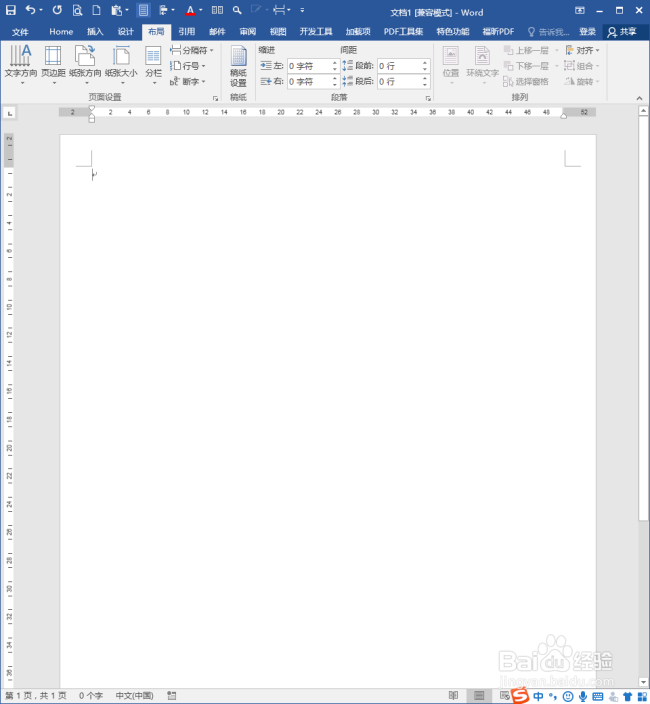 2/11
2/11 3/11
3/11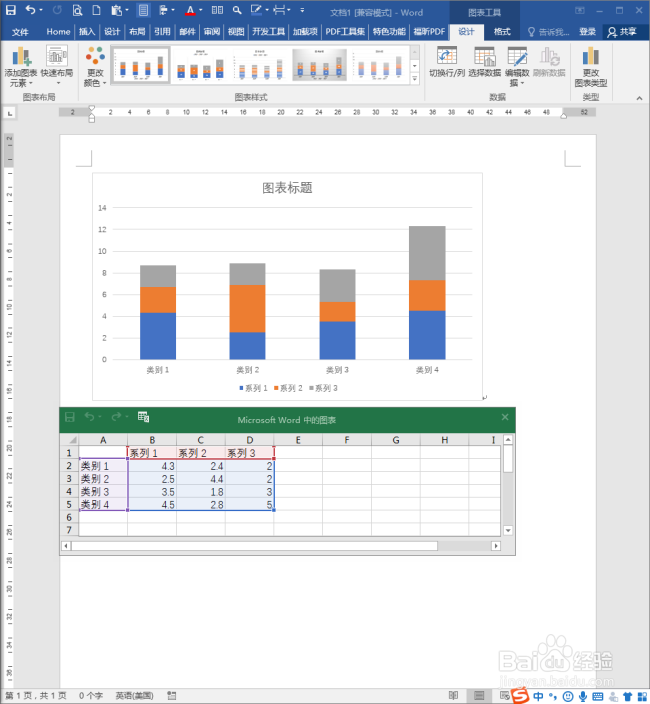 4/11
4/11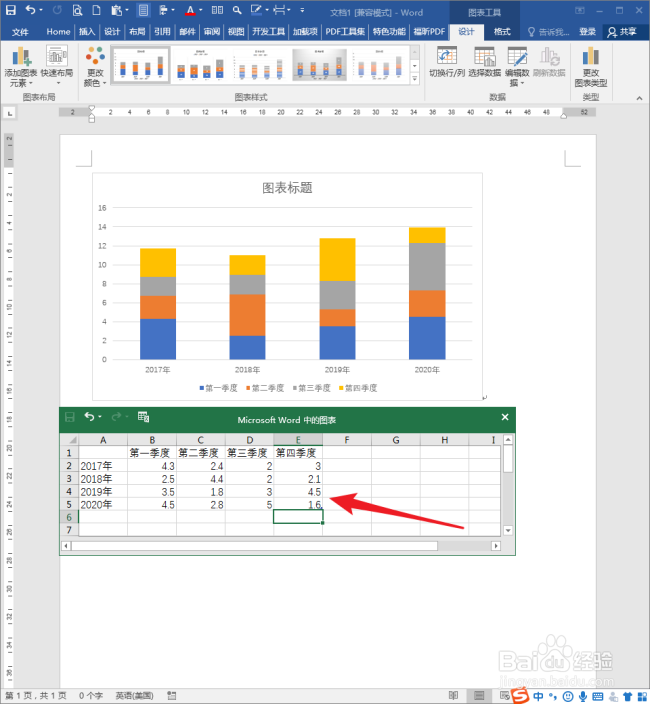 5/11
5/11 6/11
6/11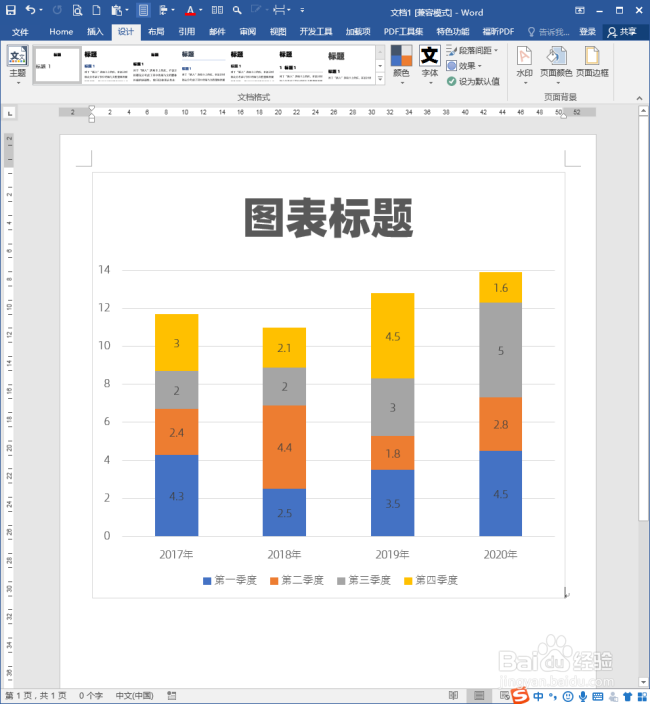 7/11
7/11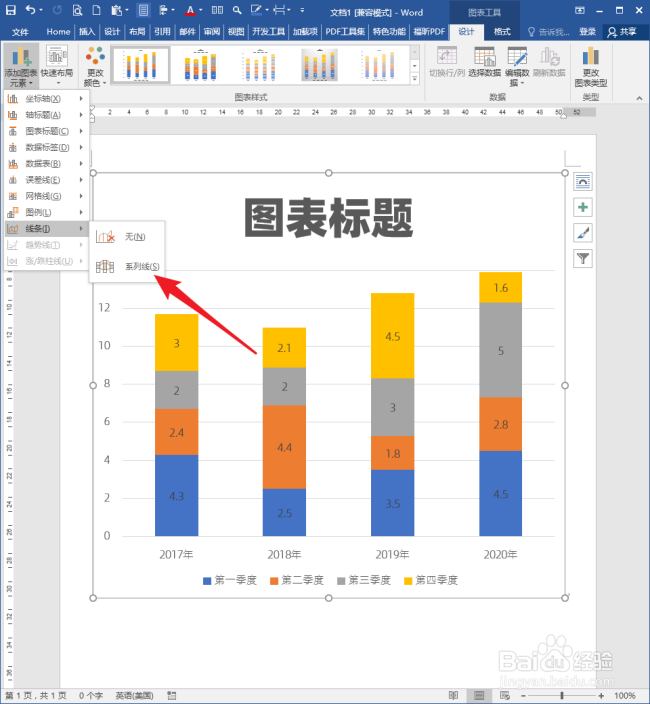 8/11
8/11 9/11
9/11 10/11
10/11 11/11
11/11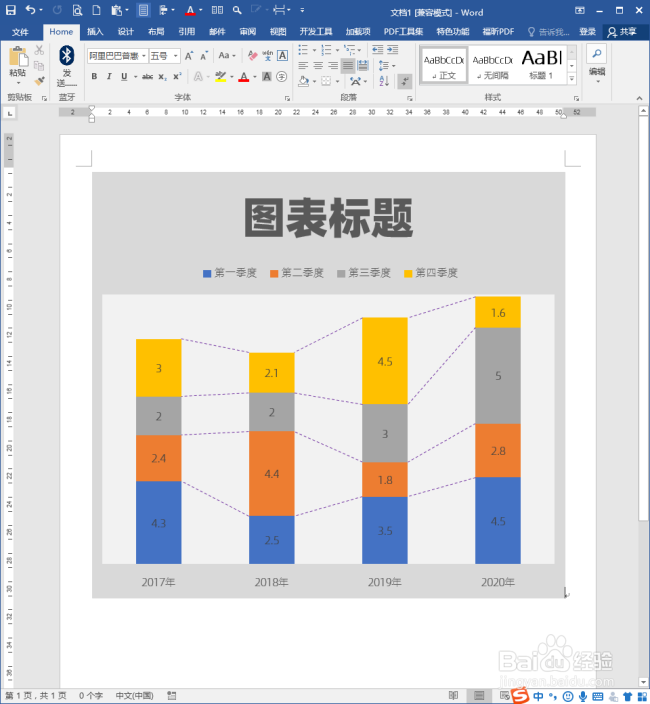 注意事项
注意事项
打开Word,建立空白文档。
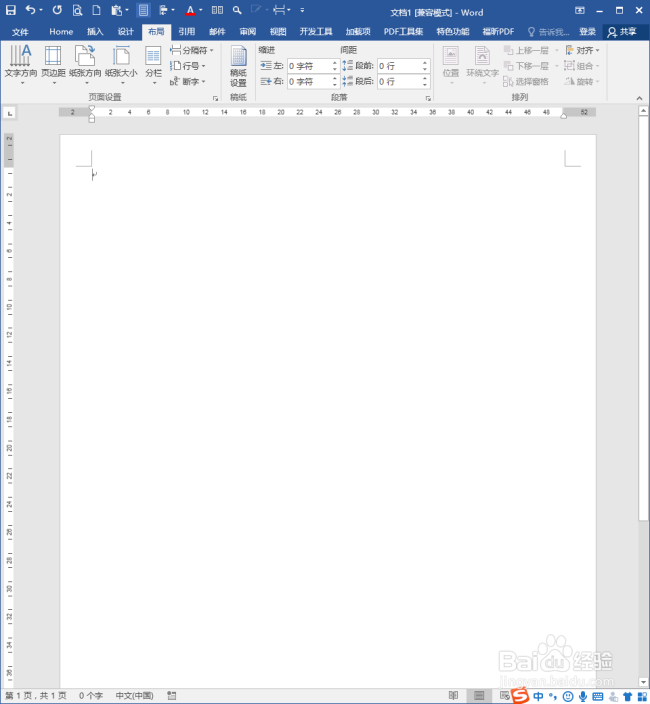 2/11
2/11点击插入【图表】,选择【折线图】类别中的【堆积柱形图】。
 3/11
3/11这样,在文档中就会生成一个内置数据的柱状图。
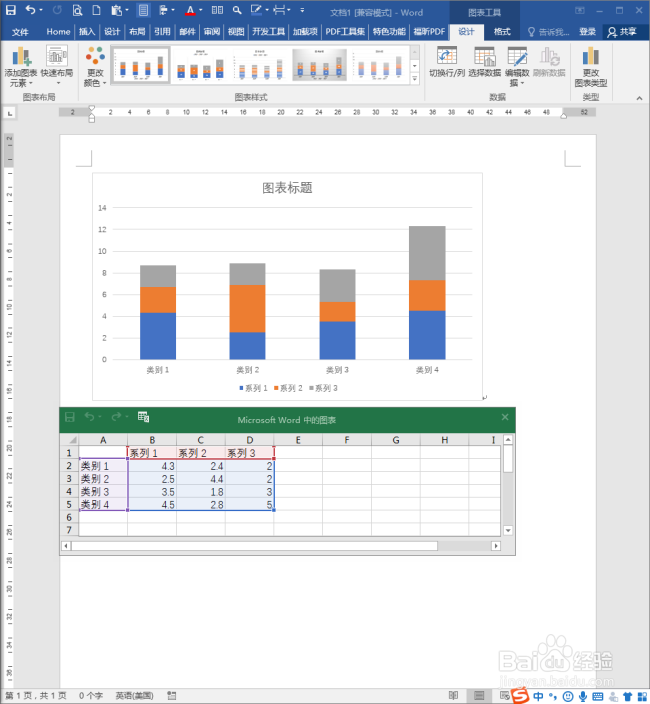 4/11
4/11在Excel表格中输入行列数据。
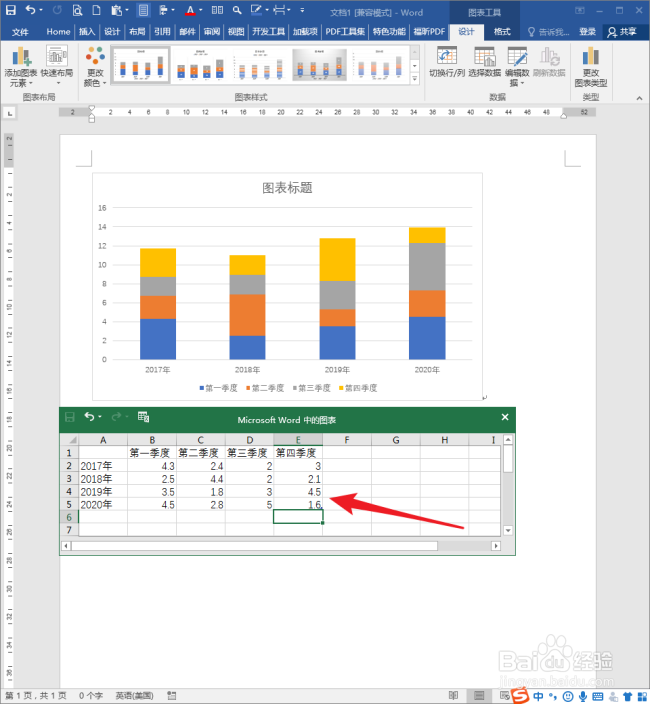 5/11
5/11基本的堆积柱状图就得到了。
 6/11
6/11调整字号、字体,添加数据标签,美化柱状图。
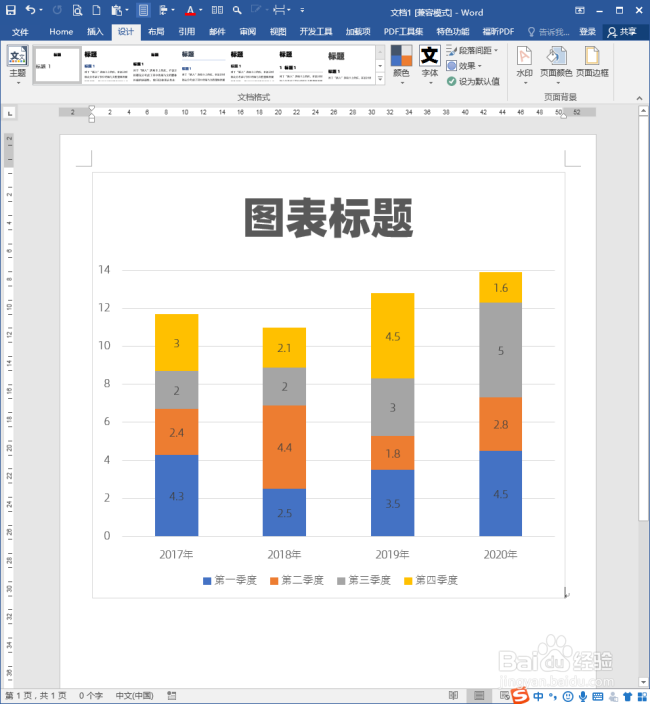 7/11
7/11关键步骤:选中图表,点击添加【系列线】。
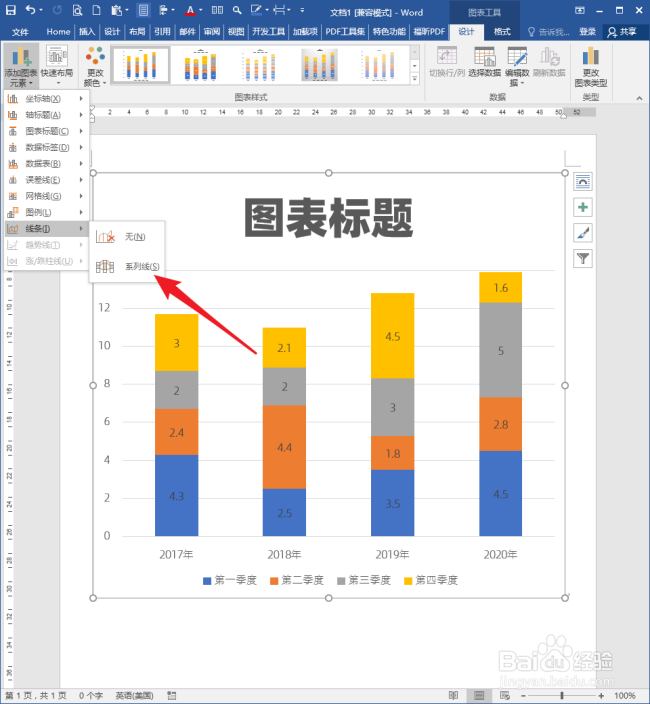 8/11
8/11则各个系列图形之间就添加上了系列线。
 9/11
9/11进一步精简和美化图表,删除坐标线,添加背景色,使得系列线更加显眼。
 10/11
10/11仔细观察系列线,系列线呈喇叭状,通过观察“喇叭口”,就能明显看出数据在两个系列之间的增减情况。
 11/11
11/11系列线也类似于普通的线条,可以设置线条颜色、粗细、线型等,对图表起到美化作用。
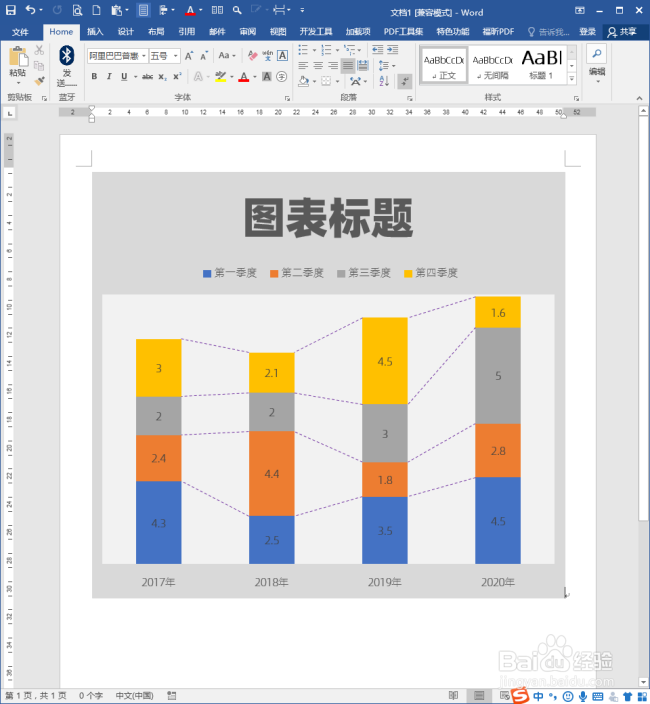 注意事项
注意事项堆积柱状图配合系列线能够更加清晰地展示数据的变化趋势。
WORD堆积柱状图版权声明:
1、本文系转载,版权归原作者所有,旨在传递信息,不代表看本站的观点和立场。
2、本站仅提供信息发布平台,不承担相关法律责任。
3、若侵犯您的版权或隐私,请联系本站管理员删除。
4、文章链接:http://www.1haoku.cn/art_1136713.html
上一篇:怎样用纸剪狐狸?
下一篇:Photoshop显示额外选项怎么关闭目标路径
 订阅
订阅